需求:需要将ECS windows服务器 实例中备份的数据存在另一个路径,故在ecs服务器上创建共享文件夹,以便建网络映射,经测试发现windows 实例本机内网IP可以访问共享,外网IP不行,外网报0x80070035,按此错误原因调整服务器环境,未解决,结果在网上查资料才发现找不到类似的文章
尝试 在服务器上安装freeSSHd,使用xftp连接
准备工作,这里综合在网上的搜索结果,服务端考虑的是免费的freesshd
1:安装freeSSHD,这个应用程序非常小,安装完成后选择Server Status,启动SSH,如下图:

此时如果提示错误,打开freesshd设置面板的时候发现“SSH server is not running”下面是个红叉,当我点击“ Click here to Start”的时候,提示“the specified address is already in use”。我点击SSH选项卡,然后设置Listen address 为0.0.0.0(all interfaces). 服务里面freesshdservice 确认已经启动。
解决:因为freessh在安装的时候会问你是否让freessh随机启动,然后就立马把freessh服务开启了,所以ssh里22端口用不了,解决办法就是进入系统先把freessh服务停止就行了。
2:选择SSH的TAB页,设置监听的IP和端口等:

Step 3:选择Users,新建和编辑用户,注意,这里选取的只允许SFTP的登录方式:


Step 5:选择Host Restrictions,设置只允许连接的IP等:
Step 6:设置Sftp在本地对应的文件夹路径:

Step7: 相关其他的设置:
如果只允许Public key 的登录方式,只需要先用PUTTY生成公钥和私钥就行,具体的申请过程,网上的例子很多,这里就不介绍了,
最后在sftp新建连接:

至此,整个配置过程就完了








 在Windows ECS服务器上,为了解决内网能访问但外网不能访问共享文件夹的问题,尝试安装freeSSHD并配置SFTP连接。安装freeSSHD后,遇到端口冲突,通过修改配置解决,并设置只允许SFTP登录方式及限制连接IP,完成了SFTP的设置。现在可以通过xftp进行安全连接。
在Windows ECS服务器上,为了解决内网能访问但外网不能访问共享文件夹的问题,尝试安装freeSSHD并配置SFTP连接。安装freeSSHD后,遇到端口冲突,通过修改配置解决,并设置只允许SFTP登录方式及限制连接IP,完成了SFTP的设置。现在可以通过xftp进行安全连接。














 7341
7341

 被折叠的 条评论
为什么被折叠?
被折叠的 条评论
为什么被折叠?








